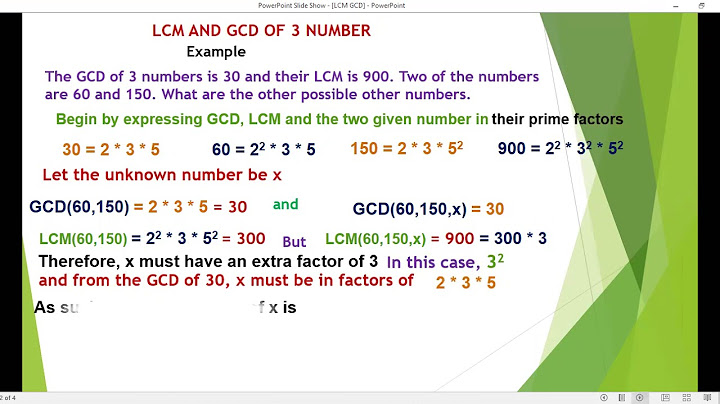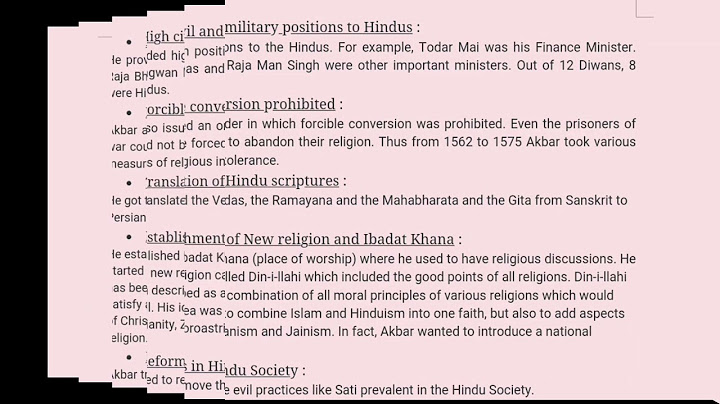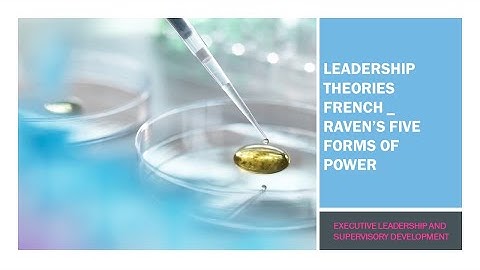Ihr wollt eure PS4 schneller machen oder braucht einen neuen Datenspeicher? Wir stellen euch 4 Upgrade-Tipps für die PS4 vor und erklären, wie man die Festplatte tauscht. Außerdem geben wir euch einen Ausblick auf die PS5 und stellen euch drei Upgrade-Tipps vor. Wer regelmäßig auf seiner PlayStation 4 zockt, kennt das Problem: Spiele haben auf der Konsole teilweise so lange Ladezeiten, dass man sich mitunter sogar einen Kaffee kochen kann. Ein Grund für die langen Ladezeiten ist beispielsweise die Festplatte, die Sony bei der Auslieferung in den Konsolen verbaut hat. Dabei gibt es verschiedene Gründe, warum es sich lohnt, die herkömmliche Festplatte in der PlayStation 4 durch eine schnelle SSD zu ersetzen. Eine umfangreiche Kaufberatung für die beste SSD für die PS5 findet ihr mittlerweile ebenfalls auf MeinMMO In unserem Artikel stellen wir euch deshalb vor:
Wir stellen euch die drei wichtigsten Gründe vor, die für den Umbau sprechen. Es sind Probleme, die den meisten PS4-Besitzern vertraut sein werden. Das Problem mit dem Speicherplatz: Spiele wie Call of Duty: Modern Warfare verbrauchen enorm viel Platz auf der Festplatte, worüber sich Spieler auch dementsprechend beschweren. Denn auf der Konsole ist der Platz noch stärker begrenzt als etwa auf dem PC. Das Problem mit den Ladezeiten Die langen Ladezeiten sind ein Problem, das sowohl Singleplayer- als auch Multiplayer-Spielern bekannt ist. So klagen Spieler schon lange über die langen Ladezeiten in Destiny 2. Das Problem mit dem Alter der HDD: Wer seine PlayStation 4 ausgiebig und ausdauernd verwendet, der schreibt viele Daten auf die Festplatte. Langfristig wird diese dadurch beansprucht, wird laut und langsamer. In diesem Abschnitt stellen wir euch die 4 besten SSDs vor, mit welchen ihr eure PlayStation 4 aufrüsten könnt. In die PS4 passen regulär Festplatten mit höchstens 9,5 mm Bauhöhe – Maximal 2 TB Speicher werden unterstützt. Hersteller: Samsung | Kapazität: 1TB | Geschwindigkeit: 550 MB/s Lese-, 520 MB/s Schreibgeschwindigkeit | Garantie: 5 Jahre | Preisspanne (laut Geizhals): 129 – 215 Euro
 Für wen ist Samsung 860 Evo geeignet? Die Samsung 860 Evo ist vor allem für User geeignet, die die volle Leistung einer SSD ausnutzen wollen. Die SSD kostet im Schnitt etwas mehr als die Konkurrenz, dafür bietet Samsung euch mit seiner SSD den aktuellen Stand der Technik und verspricht starke Performance und Leistung für einen angemessenen Preis. Das bietet die Samsung 860 EVO: Die 860er Serie tritt in die Nachfolge der 850er Serie. Samsung hat über die letzten Jahre kontinuierlich seine SSD-Technologie weiter entwickelt und das merkt man auch der 860 EVO an: In Sachen Technik ist das Maximum an dem erreicht, was die SATA-Schnittstelle liefern kann. Neben der EVO-Serie gibt es mittlerweile auch die QVO-Serie. Grundsätzlich würden wir euch zur EVO-Serie und nicht zur QVO-Serie bei Samsung raten. QVO ist zwar günstiger, aber das hat seinen Preis: Die Haltbarkeit des Speichers ist deutlich geringer. Hier lohnt sich daher der Aufpreis von im Schnitt 10 – 20 Euro. Die Pro-Serie lohnt sich wiederum nur für Enthusiasten, da diese keinen echten Mehrwert liefern als die EVO-Modelle. Pro
Contra
So sind die Bewertungen: Die User bewerten die SSD auf Amazon bei 19.892 Bewertungen mit 4,8 Sternen. Gelobt wird vor allem die gute Qualität, die lange Haltbarkeit und das sehr gute Preis-Leistungsverhältnis. Die Käufer bewerten die Kategorie „Preis-Leistungsverhältnis“ mit 4,6 Sternen, was ein hoher Wert ist. *Affiliate-Links. Wir erhalten bei einem Kauf eine kleine Provision von Amazon. Vielen Dank für Eure Unterstützung! Hersteller: Crucial/Micron | Kapazität: 1TB | Geschwindigkeit: 560 MB/s Lese-, 510 MB/s Schreibgeschwindigkeit | Garantie: 5 Jahre | Preisspanne (laut Geizhals): 107 – 195 Euro
 Für wen ist die Crucial MX 500 geeignet? Die MX500-Serie von Crucial können wir allen Usern empfehlen, die eher preisbewusst sind, den höheren Preis einer Samsung SSD scheuen, dennoch aber auf hohe Geschwindigkeiten nicht verzichten wollen. Die Crucial MX 500 ist hier ein echter Preis-Leistungs-Tipp. Das bietet die Crucial MX 500: Die MX-Serie ist eine Mittelklasse-Serie von Crucial im SSD-Bereich. Zwar kommt die MX 500 nicht an die hohe Leistung der Samsung SSD heran, dafür punktet sie mit einem günstigen Preis für hohe Kapazitäten. Nur unter hoher Dauerlast brechen Schreib- und Leseraten der SSD von Crucial ein. Das dürfte für die wenigsten Normalnutzer aber nicht relevant werden. Die MX 500 bietet euch ebenfalls 5 Jahre Garantie an. Auch hier haben wir einen ähnlichen Tipp wie bei Samsung: Greift in jedem Fall zur MX-Serie und nicht zur günstigeren BX-Serie. Die Qualität ist nicht nur schlechter, sondern die Garantie ist mit 3 Jahren auch deutlich niedriger angesetzt. Der Mehrpreis von rund 15 Euro ist es also durchaus wert. Pro
Contra
So sind die Bewertungen: Die SSD wird von den Käufern mit 4,8 von 5 Sternen bei 29.009 Bewertungen bewertet. Die User loben vor allem die schnelle Geschwindigkeit und den günstigen Preis der SSD. *Affiliate-Links. Wir erhalten bei einem Kauf eine kleine Provision von Amazon. Vielen Dank für Eure Unterstützung! Hersteller: Silicon Power | Kapazität: 1TB | Geschwindigkeit: 540 MB/s Lese-, 480 MB/s Schreibgeschwindigkeit | Garantie: 5 Jahre | Preisspanne (laut Geizhals): 99 – 178 Euro
 Für wen ist die Silicon Power SSD A55 geeignet? Ihr wollt unbedingt eine SSD mit 1 TB, wollt dabei aber unter 100 Euro bleiben? Mit der Solid State Drive von Silicon Power bietet sich hier eine passende SSD an, für den geringen Preis müsst ihr dafür in anderen Bereichen Abstriche machen. Das bietet die Silicon Power SSD A55: Hinter der Seriennummer A55 von Silicon Power steckt eine schnelle SSD, die vor sich vor allem durch ihren sehr günstigen Preis auszeichnet. Doch der niedrige Preis hat einen Nachteil: Die Schreibgeschwindigkeit ist langfristig gesehen deutlich schlechter als die der SSDs von Samsung oder Crucial. Auch bleibt die Geschwindigkeit nicht auf gleichem Niveau, sondern schwankt mitunter stark. Die SSD macht aber in Sachen Leserate eine gute Figur und das ist vor allem dann wichtig, wenn ihr zockt und dabei Daten von der Festplatte lesen wollt. Als Speichergerät für die PlayStation 4 ist das daher völlig ausreichend, wenn ihr keine hohen Ansprüche an eure SSD habt. Als Arbeitsspeicher für einen PC, wo ihr viele Daten entpackt oder Videos schneiden wollt, ist die SSD von Silicon Power aber weniger geeignet. Pro
Contra
So sind die Bewertungen: Die SSD wird auf Amazon mit 4,7 Sternen bewertet. Insgesamt gibt es 3145 Rezensionen. Vor allem der Preis wird von den Käufern gelobt, der unschlagbar sei. Kritik gibt es vor allem für die schlechte Schreibrate und die Lautstärke der SSD. *Affiliate-Links. Wir erhalten bei einem Kauf eine kleine Provision von Amazon. Vielen Dank für Eure Unterstützung! Hersteller: Kingston | Kapazität: 480GB | Geschwindigkeit: 500 MB/s Lese-, 450 MB/s Schreibgeschwindigkeit | Garantie: 5 Jahre | Preisspanne (laut Geizhals): 49 – 129 Euro
 Für wen ist die Kingston A400 SSD geeignet? Ihr sucht nach einem sehr preisgünstigen SSD-Einstieg und könnt dafür auch auf einige Gigabyte Speicherplatz verzichten? Dann schaut euch die A400 von Kingston an. Diese SSD ist die einzige SSD unserer Empfehlungsliste, die nicht mit 1TB, sondern nur mit 480GB kommt. Dafür liegt der Preis zum Teil sogar unter 50 Euro. Das bietet die Kingston A400 SSD: Die A400 richtet sich mehr an Consumer als an professionelle Anwender und das sieht man sowohl im Preis als auch in der Geschwindigkeit: Die Geschwindigkeit ist nicht so hoch wie bei der Konkurrenz, dafür kann Kingston seine SSD auch deutlich günstiger anbieten. Schade ist ebenfalls, dass Kingston nur 3 Jahre Garantie anbietet, während die meisten Hersteller mittlerweile 5 Jahre gewähren. Pro
Contra
So sind die Bewertungen: Auf Amazon wird die SSD von Kingston mit 4,6 von 5 Sternen bei 39.312 Bewertungen rezensiert. Gelobt wird vor allem das gute Preis-Leistungs-Verhältnis, einige kritisieren die schlechte Verarbeitung der SSD. *Affiliate-Links. Wir erhalten bei einem Kauf eine kleine Provision von Amazon. Vielen Dank für Eure Unterstützung! Benötigt: T8-Torx-Sicherheitsschraubenzieher, Festplatte (SSD) | Zeitaufwand: 2 – 3 Stunden | Kosten: circa 120 – 150 Euro | Schwierigkeit: Leicht bis Mittel
 Der Umstieg auf eine SSD lohnt sich aus vielen Gründen. Früher waren die SSDs deutlich teurer als herkömmliche HDDs, heute sind aber SSDs erschwinglich und günstig und es gibt keinen Grund, warum man keine einbauen sollte. Übrigens läuft das bei der PlayStation 5 dann etwas anders. Hier gibt es eine ganz einfache Methode, wenn der Speicher der PS5 voll wird. Das muss ich vor dem Tausch beachten: Vor dem Austausch der PS4-Festplatte sollte man in jedem Fall die Daten von der Platte sichern:
PS4 Festplatte tauschen – Beachtet das beim Einbau: Bevor man die Festplatte ausbaut, sollte die PS4 vollständig abgeschaltet sein. Blinkt eine orange Lampe, dann ist die Konsole nur im Bereitschaftsmodus. Schaltet die Konsole richtig ab und steckt den Strom ab. Der Einbau ist von Version zu Version unterschiedlich. Welche Konsole man besitzt, erkennt man an der Versionsnummer, diese befindet sich normalerweise an der Rück- oder Unterseite der Konsole. Sony erklärt auf seiner Hilfeseite, bei welcher Versionsnummer die Festplatte wie genau ausgebaut wird. Wie der Austausch genau funktioniert, haben wir euch hier in einem Video eingebettet. Hier könnt ihr euch jeden einzelnen Schritt noch einmal ansehen: Empfohlener redaktioneller Inhalt An dieser Stelle findest du einen externen Inhalt von YouTube, der den Artikel ergänzt. Ich bin damit einverstanden, dass mir externe Inhalte angezeigt werden. Personenbezogene Daten können an Drittplattformen übermittelt werden. Mehr dazu in unserer Datenschutzerklärung. Habt das richtige Werkzeug zur Hand: Für die PS4 Slim und Pro braucht man einen T8-Torx-Sicherheitsschraubenzieher und am besten Druckluft in der Flasche. Mit dem normalen T8-Schraubenzieher bekommt ihr die Konsole nicht geöffnet. Werkzeugset: Habt ihr die falschen Werkzeuge zur Hand, besteht das Risiko, dass ihr die Konsole beschädigt. Empfehlenswert sind hier Reparatursets, die um die 10 Euro kosten: *Affiliate-Links. Wir erhalten bei einem Kauf eine kleine Provision von Amazon. Vielen Dank für Eure Unterstützung! PS4-Firmware auf neue Festplatte installieren: Nach dem Austausch der Festplatte müsst ihr das System neu installieren, damit man die Platte auch nutzen kann:
Sucht ihr nicht nur nach einem internen Upgrade für eure PlayStation 4, sondern auch nach einem Upgrade fürs Gaming, dann schaut in unsere Tipps rund um Controller: Hier haben wir die besten PS4-Controller 2022 für euch vorgestellt. Auf der nächsten Seite findet ihr Upgrade-Tipps für die PlayStation 5. |

zusammenhängende Posts
Werbung
NEUESTEN NACHRICHTEN
Toplisten
#1
#2
#3
Top 8 zeichnen lernen für kinder online 2022
1 Jahrs vor#4
Top 8 schluss machen trotz liebe text 2022
1 Jahrs vor#5
#6
Top 8 wie fallen calvin klein sneaker aus 2022
1 Jahrs vor#7
Top 5 mi band 3 schrittzähler einstellen 2022
1 Jahrs vor#8
#9
Top 9 sich gegenseitig gut tun englisch 2022
1 Jahrs vor#10
Werbung
Populer
Werbung

Urheberrechte © © 2024 wiewird Inc.